

Adela D. Louie, 최근 업데이트 : December 30, 2022
이유를 알기 위해 웹을 검색하면 내 갤러리 사진이 사라집니다 iPhone, 분명히 많은 이유가 있을 것입니다. 그리고 이러한 이유에 답하기 위해 많은 솔루션이 있습니다. 이러한 솔루션은 딜레마를 수정하고 쉽게 누락된 모든 갤러리 사진을 복구하거나 검색할 수 있습니다.
이 기사에서 우리는 이 딜레마의 이유와 우리가 실행할 수 있는 특정 솔루션을 공유하고 사진이 갑자기 사라지는 문제를 어떻게 해결할 수 있는지 알아볼 것입니다.
또한 문제를 더 빨리 해결하는 데 도움이 되는 특정 도구에 대해 이야기하고 발생하는 다른 충돌을 처리하고 해결하는 데 도움이 되는 방법에 대해 이야기할 것입니다. iPhone에서 삭제된 다른 사진을 쉽게 복구 그리고 손실될 수 있는 모든 파일 형식은 갤러리 사진을 특별히 처리하는 것 뿐만이 아닙니다.
파트 #1: 내 갤러리 사진이 사라진 이유는 무엇입니까?파트 #2: 모든 내 갤러리 사진을 복구하려면 어떻게 해야 합니까?파트 #3: 전체 요약하기
내 갤러리 사진이 iPhone에서 사라지는 데는 여러 가지 이유가 있을 수 있음을 이해합니다. 이들 중 일부는 정말 불가피하므로 더 빠르고 효율적인 방법을 사용하여 모든 문제를 해결할 수 있도록 가능한 수정 및 솔루션을 아는 것이 더 좋습니다.
내 갤러리 사진이 iPhone에서 사라지는 몇 가지 가능한 이유를 살펴보고 문제가 있는 경우 목록이 문제를 해결하는 데 도움이 되는지 살펴보겠습니다.
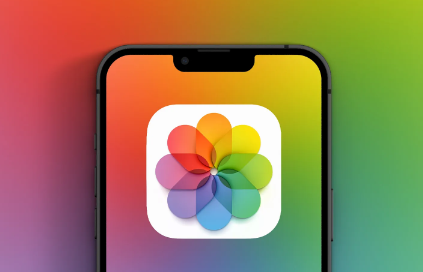
이것은 내 갤러리 사진이 iPhone에서 사라진 가장 일반적인 이유 중 일부일 뿐이며, 이 목록을 이러한 딜레마가 발생할 수 있는 이유에 대한 참조로 사용할 수도 있습니다. 이제 이러한 딜레마에 대한 가능한 수정 또는 해결책을 알아내어 마침내 모든 갤러리 사진을 복구하도록 하겠습니다.
이러한 딜레마가 발생한 이유를 이미 알고 있기 때문에 내 갤러리 사진이 iPhone에서 사라질 때 할 수 있는 솔루션 또는 수정 사항으로 이동하는 것이 더 쉬울 것입니다. 또한 각각의 사용 방법에 대한 단계와 함께 가능한 솔루션 목록을 생성했습니다. 아래에서 확인하십시오.
이 솔루션은 갑자기 갤러리의 모든 사진이 손실되는 딜레마를 해결하는 중일 때 수행할 수 있는 기본적인 작업 중 하나입니다. 시도할 수 있는 단계는 다음과 같습니다.
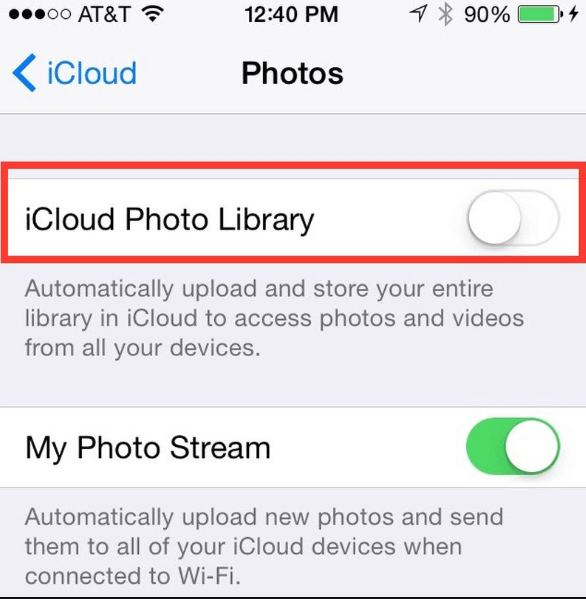
내 갤러리 사진이 iPhone에서 사라지는 이유는 실수로 사진을 숨겼기 때문일 수도 있습니다. 좋은 점은 아래 단계에 따라 사진을 확인하고 숨기기를 해제할 수 있다는 것입니다.
"가 나오는 경우가 있을 것입니다.숨겨진” 폴더가 표시되지 않습니다. 이 경우 “설정", 그리고 "사진”, 그런 다음 이제 “를 켤 수 있습니다.숨겨진 앨범".
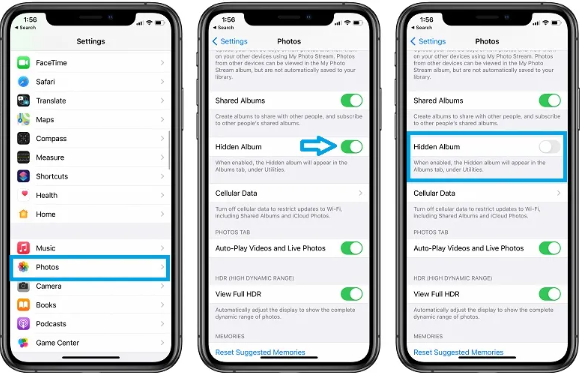
귀하 또는 다른 사람이 실수로 귀하의 사진을 삭제했을 수도 있습니다. 이 경우 삭제된 모든 사진은 "최근 삭제됨" 폴더. 해당 사진은 30일 동안 폴더에 저장되며 30일 보관 기간이 끝나기 전에 복구해야 합니다.
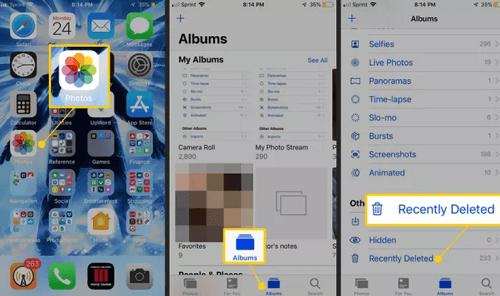
그리고 마지막 솔루션을 위해 우리가 추천하는 최고의 도구를 여러분과 공유할 것입니다. 이 도구는 Mac 및 Windows 컴퓨터와 호환되며 파일을 XNUMX% 복구할 수 있음을 보장할 수 있습니다. 이 도구는 FoneDog IOS 데이터 복구 수단!
iOS 데이터 복구
사진, 비디오, 연락처, 메시지, 통화 기록, WhatsApp 데이터 등을 복구하십시오.
iPhone, iTunes 및 iCloud에서 데이터를 복구하십시오.
최신 iPhone 및 iOS와 호환됩니다.
무료 다운로드
무료 다운로드

이를 통해 누락된 문자 메시지, 사진, 연락처 및 훨씬 더 많은 데이터와 파일을 검색할 수 있습니다. 또한 사용하기 쉽고 누락된 파일을 복구할 수 있도록 선택할 수 있는 세 가지 옵션이 있습니다. 휴대 전화에서 파일을 직접 복구, 두 번째는 iTunes 백업 파일 사용을 통해, 그리고 다른 하나는 iCloud 백업 파일 사용을 통해!
여기에서 첫 번째 옵션을 실행하는 방법을 알려드리겠습니다. 이것은 파일 누락, 특히 내 갤러리 사진이 iPhone에서 사라지는 문제를 해결할 때 우리의 딜레마를 해결하는 데 도움이 되는 도구입니다. 심지어 백업 없이 iPhone에서 삭제된 사진 복구. FoneDog iOS 데이터 복구 도구를 사용하여 누락된 파일을 검색하는 방법에 대한 단계를 확인하십시오.

사람들은 또한 읽습니다iPhone X에서 삭제된 사진을 복구하는 방법 - 4가지 방법 [2024 업데이트됨]iPhone / iPad에서 PC 또는 Mac으로 사진을 전송하는 방법
사진은 기기에 저장한 메시지나 연락처만큼 중요합니다. 그것들은 추억의 흔적이기도 하고 때로는 우리에게 필요하고 기대되는 것들을 일깨워 주기도 합니다. 갑자기 손실된 파일을 검색하는 데 도움이 될 수 있는 방법을 배우려고 노력하는 것이 옳습니다.
글쎄, 내 갤러리 사진이 iPhone에서 사라지기 때문에 사진을 다시 가져올 방법을 찾아야 합니다. 또한 작업을 더 쉽고 간단하게 만들어준 FoneDog iOS 데이터 복구 도구와 같은 도구 덕분입니다. 또한 실수로 파일을 삭제했거나 시스템에 오작동이 발생한 경우 다른 파일을 복구할 수 있는 방법을 식별하는 데 도움이 되었습니다.
누락된 파일을 처리하고 고통과 스트레스에서 벗어나는 데 도움이 되었기를 바랍니다.
코멘트 남김
Comment
Hot Articles
/
흥미있는둔한
/
단순한어려운
감사합니다! 선택은 다음과 같습니다.
우수한
평가: 4.7 / 5 ( 66 등급)